ใช้ส่วนหัวที่บังคับการกำหนดชื่อเพื่อแปลงข้อมูลแบบตารางเป็นลูกบาศก์
การใช้ส่วนหัวที่บังคับการกำหนดชื่อ (คำแนะนำ) ทำให้คุณสามารถระบุวิธีการที่ข้อมูลแบบตารางควรได้รับการจัดการระหว่างกระบวนการแปลงรูปแบบ
ตัวอย่างเช่น คุณสามารถบังคับให้ถือว่าคอลัมน์เป็นการวัดหรือไดเมนชันแอททริบิว ส่วนหัวที่บังคับการกำหนดชื่อส่วนใหญ่ต้องมีคำหลักในวงเล็บ [ ] ส่วนหัวที่บังคับการกำหนดชื่อแสดงในเทมเพลท Unstr_Hints.xlsx และเทมเพลท Sample_Table.xlsx (มีในแกลเลอรี่)
รูปแบบส่วนหัวที่บังคับการกำหนดชื่อที่รองรับ ได้แก่
ตาราง 7-1 รูปแบบส่วนหัวที่บังคับการกำหนดชื่อ
| การกำหนดชื่อ | รูปแบบส่วนหัว | ตัวอย่าง |
|---|---|---|
|
Dimension generation |
ParentGeneration.CurrentGeneration |
Category.Product |
|
Alias |
ReferenceGeneration.Generation[alias] |
Year.ShortYearForm[alias] |
|
Attribute |
ReferenceGeneration.AttributeDimName[attr] |
Product.Discounted[attr] |
|
Measures |
MeasureName[measure] |
Price[measure] |
|
Measure generation |
Parent.child[measure] หากไม่ซ้ำกัน รายการระดับบนสุดจะเป็นชื่อไดเมนชันของแอคเคาท์ หากซ้ำกัน สมาชิกนี้จะถูกสร้างโดยอัตโนมัติในไดเมนชันของแอคเคาท์ |
Measures.profit[measure] profit.cost[measure] cost.price[measure] |
|
Measures formula |
MeasureName[=formula_syntax;] |
profit[="price"-"cost";] profit[="D1"-"E1";] price[=IF ("S1" == #MISSING) "R1"; ELSE "S1"; ENDIF;] |
|
Measures consolidation |
MeasureName[+]: เพิ่มในรายการระดับบน MeasureName[-]: ลบออกจากรายการระดับบน MeasureName[~] : ไม่มีการรวม (เทียบเท่ากับ [measure]) ค่าดีฟอลต์คือ ไม่มีการรวม |
price.shipment[+] สามารถกำหนดการรวมสำหรับไดเมนชันการวัดเท่านั้น |
|
Formula consolidation |
FormulaName[+=<formula>]: เพิ่มในรายการระดับบน FormulaName[-=<formula>]: ลบออกจากรายการระดับบน |
profit[+=price-cost] cost.external[+=ExternalWork+ExternalParts] |
|
UDA |
ReferenceGeneration[uda] |
Product[uda] |
|
Skip ระบบจะไม่อ่านคอลัมน์ |
ColumnName[skip] |
column[skip] |
|
Recur ค่าเซลล์ของคอลัมน์สุดท้ายใช้สำหรับเซลล์ที่ว่างเปล่า สามารถรวม Recur กับการกำหนดชื่อที่บังคับอื่นๆ ระบุลิสต์ที่คั่นด้วยคอมมาของการกำหนดชื่อที่บังคับภายในวงเล็บ ColumnName[designationA,recur] |
ColumnName[recur] |
Product[recur] Product[uda,recur] |
คุณสามารถระบุคอลัมน์ที่จะเป็นไดเมนชันการวัด และคุณสามารถใช้สูตรเพื่อสร้างไดเมนชันการวัดด้วยข้อมูลที่คำนวณระหว่างกระบวนการแปลงรูปแบบ ส่วนหัวที่บังคับการกำหนดชื่อของการวัดและสูตรการวัดจะมีการระบุด้วยชื่อสำหรับไดเมนชันการวัด ตามด้วยคำหลักหรือสูตรที่ล้อมรอบในเครื่องหมายวงเล็บเหลี่ยมและต่อท้ายชื่อไดเมนชันการวัด
นอกจากนี้ คุณยังสามารถรวมการวัดและสูตรโดยการเพิ่มหรือลบออกจากรายการระดับบน
ในการระบุคอลัมน์ที่จะเป็นไดเมนชันการวัด ในส่วนหัวคอลัมน์ ให้คุณป้อนชื่อของไดเมนชันการวัด แล้วต่อท้ายด้วยคำหลัก [measure] ตัวอย่างเช่น คุณสามารถระบุคอลัมน์ "หน่วย" และ "ต้นทุนคงที่" เป็นไดเมนชันการวัดโดยใช้รูปแบบคำสั่งนี้: Units[measure] และ Fixed Costs[measure]
กระบวนการแปลงรูปแบบจะสร้างลำดับชั้นนี้โดยมีหน่วย ส่วนลด ต้นทุนคงที่ ต้นทุนแปรผัน และรายรับเป็นการวัดดังนี้
Time
Year
Quarter
Month
Regions
Region
Area
Country
...
Product
Brand
...
Units
Discounts
Fixed Costs
Variable Costs
Revenue
คุณสามารถสร้างลำดับชั้นของรุ่นการวัด (ลำดับชั้น parent.child[measure]) ด้วยวิธีการที่คล้ายคลึงกับวิธีที่คุณสร้างรุ่นไดเมนชันปกติ
ตัวอย่างเช่น ในการสร้างลำดับชั้นการวัด ให้คุณป้อน Measures.profit[measure], profit.cost[measure] และ cost.price[measure] ซึ่งจะสร้างลำดับชั้นต่อไปนี้
Measures
profit
cost
price
ในการสร้างไดเมนชันการวัดจากสูตร ในส่วนหัวคอลัมน์ ให้คุณป้อนชื่อของไดเมนชันการวัด แล้วต่อท้ายด้วยรูปแบบคำสั่งของสูตรในวงเล็บ [ ] ภายในวงเล็บ ให้เริ่มต้นสูตรด้วยเครื่องหมายเท่ากับ (=) และลงท้ายสูตรด้วยเซมิโคลอน (;) อาร์กิวเมนต์ในสูตรจะสอดคล้องกับชื่อคอลัมน์หรือพิกัดของเซลล์ ซึ่งต้องล้อมรอบด้วยเครื่องหมายคำพูด คุณสามารถใช้ฟังก์ชันและคำสั่งการคำนวณของ Essbase ในสูตร
สมมติว่าคุณมีไฟล์ Excel ที่ชื่อ Spend_Formulas.xlsx โดยมีข้อมูลแบบตารางในเวิร์กชีท SpendHistory ซึ่งมีคอลัมน์มากมาย ตัวอย่างเช่น มีไดเมนชันที่ชื่อ "ปี" (คอลัมน์ A) และ "ไตรมาส" (คอลัมน์ B) และไดเมนชันการวัดที่ชื่อ "การใช้จ่าย" (คอลัมน์ J) และ "การใช้จ่ายที่ระบุได้" (คอลัมน์ K) คอลัมน์เหล่านี้มีข้อมูล จากนั้น มีส่วนหัวคอลัมน์ที่ใช้สูตรเพื่อสร้างไดเมนชันการวัด คอลัมน์เหล่านี้ไม่มีข้อมูล ตัวอย่างเช่น ในการสร้างไดเมนชัน "ยอดรวมการใช้จ่าย" ส่วนหัวในคอลัมน์ O จะใช้สูตรของ Essbase นี้: Measure.Total Spend[="Addressable Spend" + "Non-Addressable Spend";] ในการสร้างไดเมนชัน "AddSpendPercent" ส่วนหัวในคอลัมน์ P จะใช้สูตรของ Essbase นี้: Measure.AddSpendPercent[="Addressable Spend"/"Total Spend";]
กระบวนการแปลงรูปแบบจะสร้างลำดับชั้นดังนี้
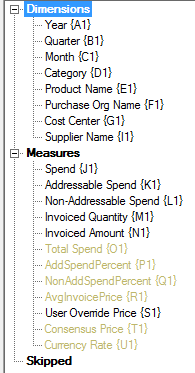
นอกจากนี้ กระบวนการแปลงรูปแบบยังสามารถระบุไดเมนชันการวัดเมื่อชื่อไดเมนชันซ้ำกัน สมมติว่าคุณมีส่วนหัวคอลัมน์ที่ใช้สูตรนี้ Meas.profit[="a1"-"b1";] ซึ่งสร้างไดเมนชัน "Meas" หากในส่วนหัวคอลัมน์อื่น คุณใช้ชื่อไดเมนชัน "Meas" เป็นรายการระดับบนสุด เช่น Meas.Sales ไดเมนชัน "ยอดขาย" ยังถือว่าเป็นไดเมนชันการวัดอีกด้วย